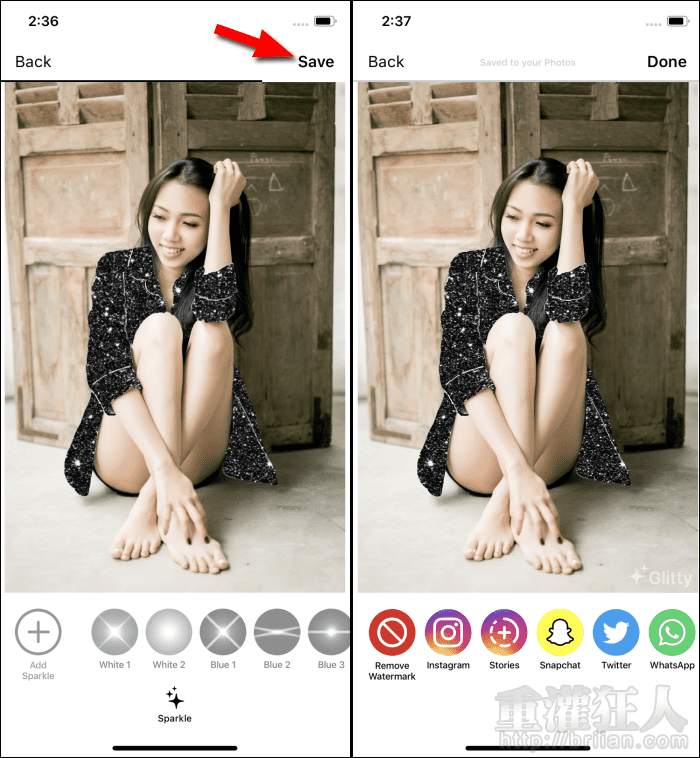「Glitty」是一款蠻有趣的照片編輯工具,最主要的作用就是可以在照片的局部區域加上亮粉效果,而且只要簡單的用手指塗抹即可!
預設的亮粉為金色,在塗抹完成後,還可以直接在「紋理」選單中,更換銀色、紅色、黑色、紫色、綠色、藍色等更多不同顏色的亮粉,讓你的照片更加耀眼!雖然塗上亮粉看起來好像變成平面的感覺,不過只要加點小巧思,還是可以保留一些立體感唷!在下方操作說明裡會提到如何製作,想了解的可以繼續看下去。
其實「Glitty」除了亮粉效果外,還有提供大理石、自然、報紙雜誌等紋路材質,但這些都是需要付費升級成 PRO 版本才能選用,另外 PRO 版本也有提供多種混合模式與加入星光亮點功能唷!如果喜歡在照片裡加入各種閃亮亮效果的話,就可以考慮考慮。
而限時免費下載的功能就限制在加入「亮粉」的部份,效果就像下面這幾張圖,有興趣的朋友可以試用看看。



▇ 軟體小檔案 ▇
- 軟體名稱:Glitty
- 軟體語言:英文
- 開發人員:Stan Gerards
- 官方網站:https://www.glitty.app/
- 軟體性質:限時免費,超過指定日期後將調回原價
- 系統支援:iOS 12.0 以上
- 網路需求:不需網路即可使用
- 軟體下載:在 iPhone、iPad 中開啟 App Store 並搜尋「Glitty」即可下載安裝,或「按這裡」透過 iTunes 安裝。
使用方法:
第1步 初次開啟程式需先給予相機與相簿的讀取權限。接著即可在相簿中選擇想要編輯的照片,也可點擊左下角的「相機」來拍照。

第2步 在下方切換成「Brush」筆刷、調整筆粗後,就可以直接在照片上塗抹。
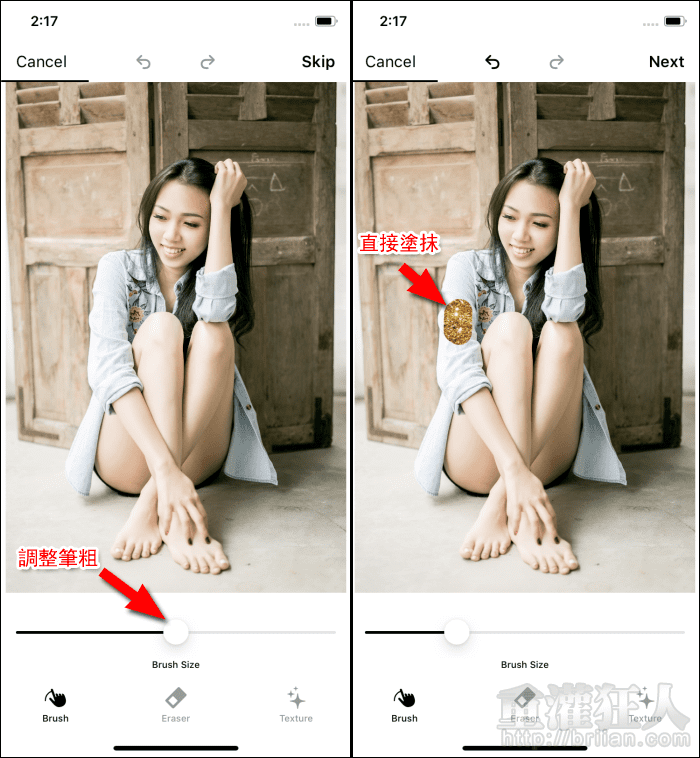
第3步 可兩指斜拉放大,可以塗抹的更細緻。完成後就像右圖這樣,但看起來有點太平面了,少了衣服的立體感。
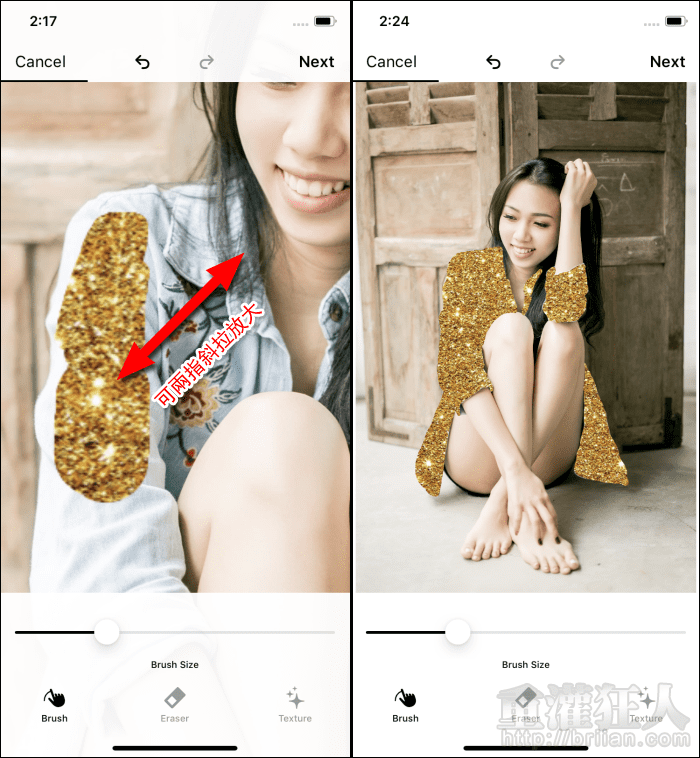
第4步 只要在一些關鍵的位置,用「Eraser」橡皮擦工具擦去一些筆畫,露出一點照片的原色,就可以像描邊一樣,讓衣服的輪廓顯現一些,看起來就比較立體一些了吧?
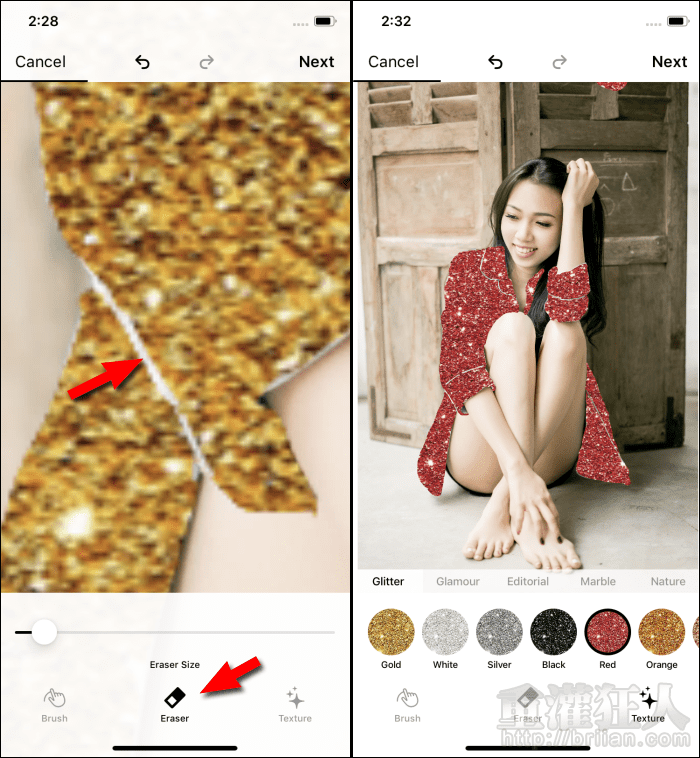
第5步 切換到「Texture」就可以更換不同的亮粉顏色。
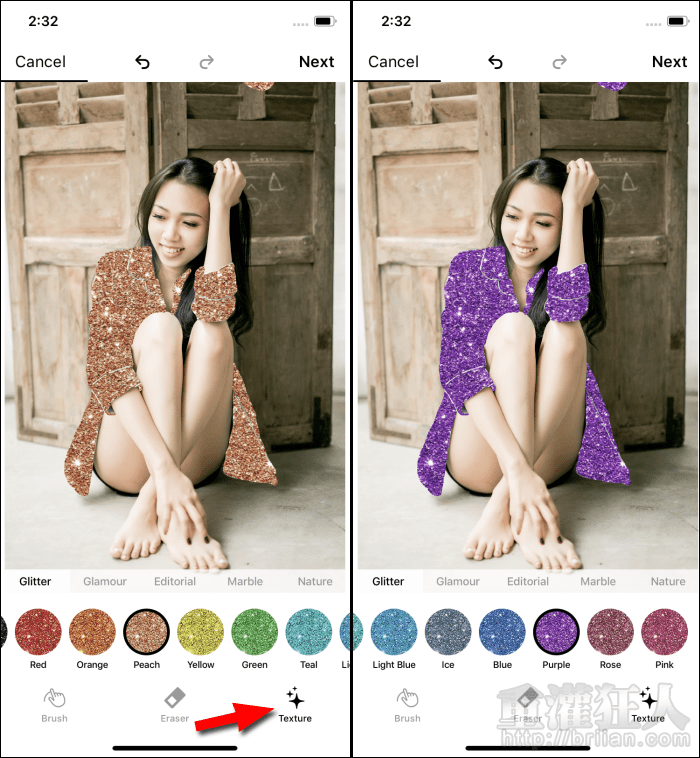
第6步 在選單上方還有其它材質的紋路,不過就都是 PRO 版本才能使用的囉!

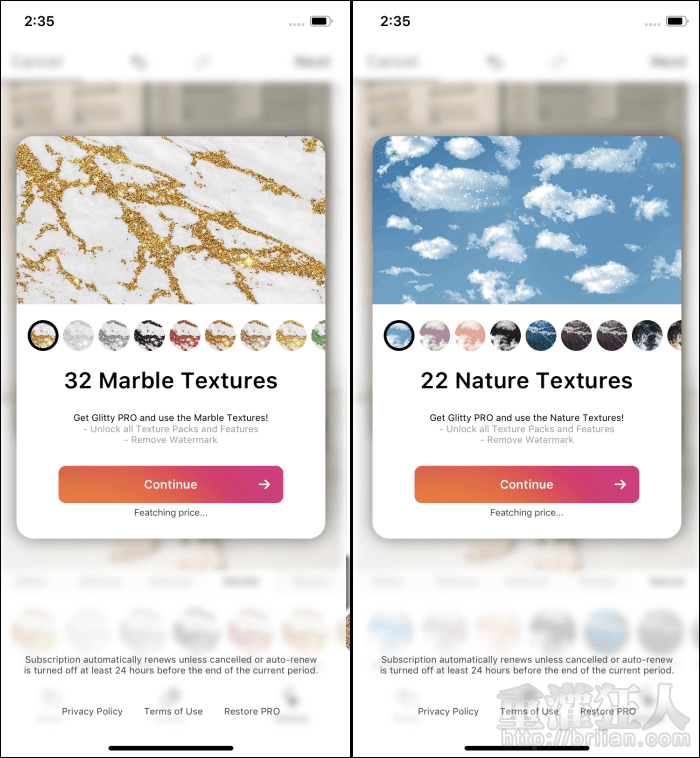
第7步 選定亮粉顏色後,點擊右上角的「Next」可調整透明度。「Blend Mode」有三種混合模式可選用(PRO 版本功能)。

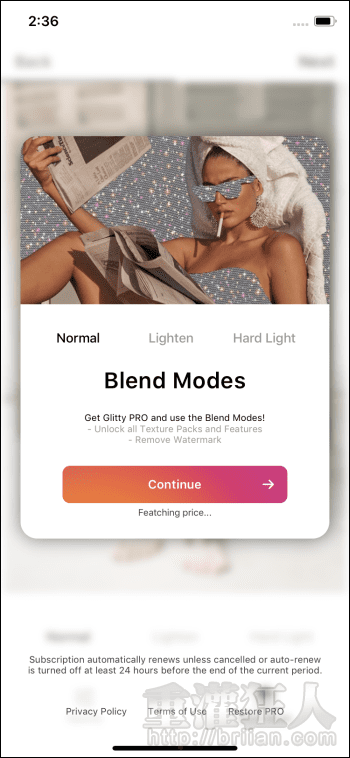
第8步 再次點擊「Next」可加入「Sparkle」星光亮點(PRO 版本功能)。
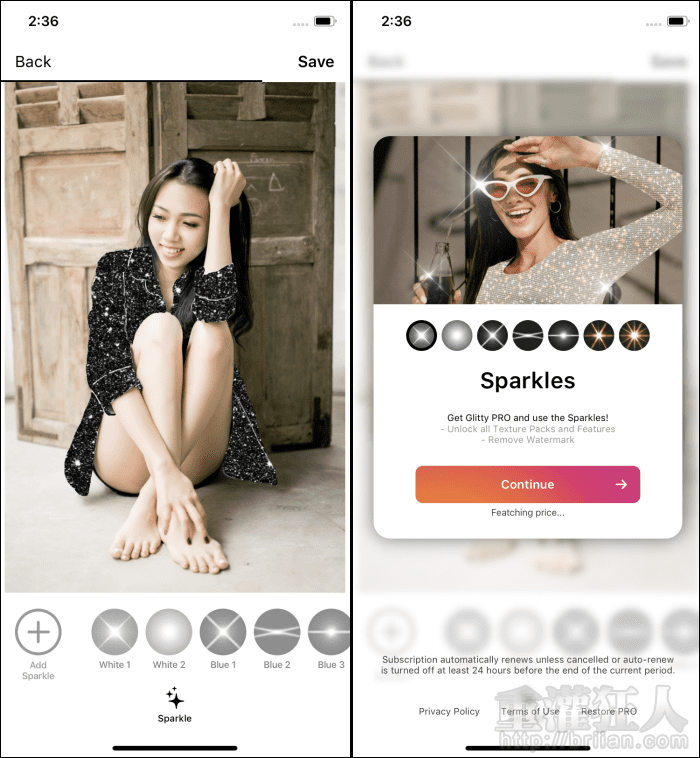
第9步 最後點擊「Save」即可將照片儲存到相簿中,並可接續選擇各種分享方式。